

というわけで、生配信を最大限楽しむために2つの配信サイトを利用してより数多くの視聴者とお話しができる環境を整えてみました。
今回はYoutubeライブとツイキャスを同時に配信するときのやり方を紹介します。
- Youtubeチャンネル
- ツイキャスアカウント
- 配信ツール(OBS studio、xsplitなど)
- マイク
- パソコン
- (コメントビューア)
※注意
スマホ1つでは同時に配信することは難しいです。
メンタリストDaiGOさんみたく2台のスマホを用意してもらえたら配信はできますが…
YouTubeチャンネル、ツイキャスアカウントの作りかた
Youtubeチャンネルはこちらの記事から確認して、Youtubeライブを始めるまでのやり方を確認しておいてください。
ツイキャスライブは公式サイトからご使用のツイッターアカウントで紐づけしてアカウント作成・ログインしてください。
チェックボタンを押すだけで普段使いのツイッターに配信開始のツイートを飛ばしてくれるので、紐づけしておくと便利。
配信前準備
配信ツール~OBS studioを使ったやり方を紹介します。
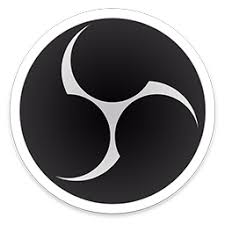
以前紹介したstreamlabs OBSだと同時放送をするには面倒な回り道をしないといけないので、非推奨です。

OBS studioとStreamlasを同時に起動させてそれぞれを違うサイトにむけて配信するやり方もあるので、パソコンのスペック的に余裕があるなら同時にソフトを使って配信はできます。
Youtubeのライブ配信からタイトル、詳細、サムネイルなどを設定して、ストリームキーをコピーしてください。

OBS studioの設定から配信、サーバー「Youtube」をおしてストリームキーに先ほどコピーした情報を張り付けてください。
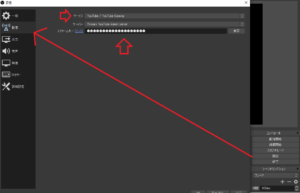
ツイキャスライブの配信するからツール・ゲームズ配信をおしてください。

プレビュー画面の下にツール配信・ゲームズ配信のタブがあるので、ゲームをするならゲームズ配信にしておきましょう。
雑談配信や歌ってみたほかジャンルがわからないなら、ツール配信にしておきましょう。
RTMP URLをコピーしてください。
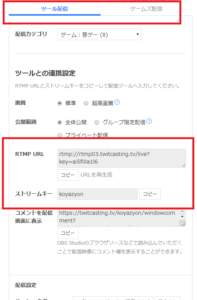
OBSの設定、出力、録画をおしてください。
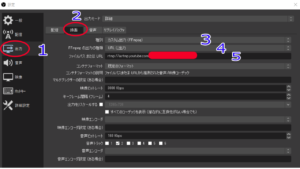
種別をカスタム出力、FFpegの出力の種類をURLに出力にしてください。③、④
ファイルパスまたはURLに先ほどコピーした情報を張り付けてください。⑤
もういちどツイキャスライブのページに飛んで、ストリームキーを押してください。
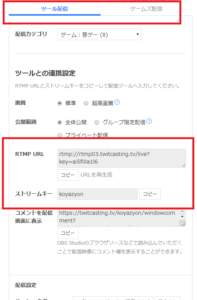
先ほど張り付けたRTMP URLの後ろに「/」をいれて、さらに後ろにコピーしたストリームキーを貼り付けてください。
RTMP URL/ストリームキー の順番になっているか確認してください。
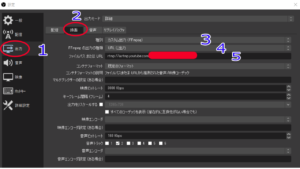
映像から出力解像度を1280×720、FPS共通値30(Youtubeのみの配信なら60でもできる)
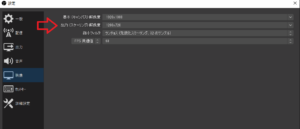
出力をおして、Youtube側の画質設定をします。
- エンコーダをNVDIA NVEVC H.264(newでもなしでも可能)
- レート制御をCBR
- ビットレートを3000kbps
- キーフレーム間隔を4
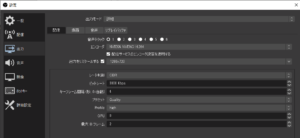
録画でツイキャス側の画質設定をします。
映像ビットレートを800kbps(ゲームズで高画質配信をするなら5000kbpほどでできます)
「出力をスケールする」にチェックボタンを押して800×450にしておきましょう。(ゲームズで高画質配信をするなら1280×720で出来ますので、チェックボタンを押さなくて大丈夫です)
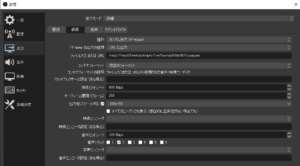
音声タブを押して、音声ビットレートを128にしてください。
ビットレートに余裕があるなら音質を上げてもよいですが、画質を上げたほうが見栄えは良くなります。
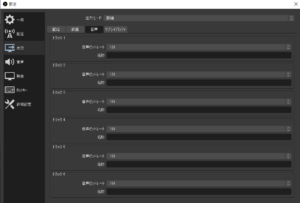
ソースや音声フィルタの設定はこちらの記事で確認して、見やすい画面を作りましょう。
配信開始
設定が終わったら、OBSの右下にある配信開始・録画開始をおしてYoutubelive・ツイキャスの画面で実際に配信が反映されているか確認してください。
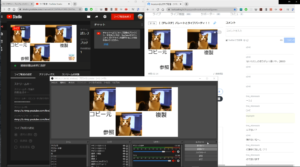
YoutubeはYoutube側で配信開始のボタンを押さないと配信がスタートしません。
配信をスタートする前に画面がしっかりと動いているか確認しましょう。
Youtubeでは設定値が基準から外れていると警告文がでてくるので、ヘルプを参考にして調整してください。
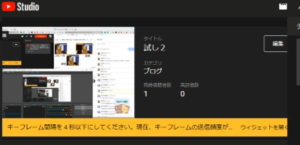
調整するときは一度配信停止をおしてから設定しなおしましょう。
ツイキャスライブは録画開始をおすとそのまま配信が開始されます。
映像出力やビットレートはあなたの通信状態やパソコンのスペックにより最適値は変動します。
生配信をするときは配信を始める前に通信速度の上り速度を計っておきましょう。
Youtubeで配信するときに上り1Mbpsだったら、映像ビットレートは1000kbps以下(実際はもっと低い値)にしないとまともに配信ができる環境ではありません。
ポケットwifiだと正直配信をするのはきついので、光回線を引くことをおススメします。
実際に配信をしていて画像がカクついたり音声が途切れたらまずは映像ビットレートを下げましょう。
コメントビューア
各サイトの放送画面を確認しながらコメントをそれぞれ目で追っても良いのですが、同時配信で二つの画面を見るのは現実的ではありません。
そこで、コメントビューアを使って二つのサイトのコメントを1つにまとめて表示します。
コメントビューアはマルチコメントビューアを利用しています。
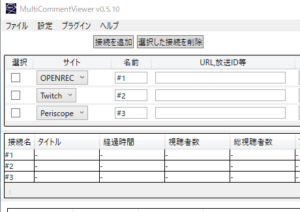
マルチコメントビューアはこちらの記事で棒読みちゃんと同時に使うやり方を解説しています。
配信終了
配信を終了するときはYoutube側はYoutube画面の配信停止をおしてOBSの配信停止をおしましょう。
ツイキャスライブはOBSで録画停止をおしたら自動的にツイキャスライブも終了します。
ニコニコ生放送やTwitch、OPENLECでも似た設定方法でできるのでぜひ試してみてね。
まとめ
Youtubeとツイキャスで同時に配信する方法を解説しました。
1つのサイトで配信をするのではなく、より多くの人と関わる機会を増やすことで新たな出会いを楽しんでください。
今回はパソコンだけでやるやり方を紹介しましたが、うまくやればパソコンと同時にスマホを使ってより広い配信もできるかもしれませんね。












